Minha máquina principal é um computador de mesa grandalhão. Mas boa parte de meu trabalho é feita longe dela. Uso, então, um computador portátil. Mas, nestas ocasiões, sempre que preciso rodar um ou outro aplicativo ou abrir tal ou qual arquivo que só tenho na máquina principal, lastimo não poder andar com ela no bolso. Agora isso acabou. Posso tê-la sempre comigo com seu SO e todos os seus aplicativos, arquivos e configurações pessoais não importa aonde eu vá. Vejamos como.
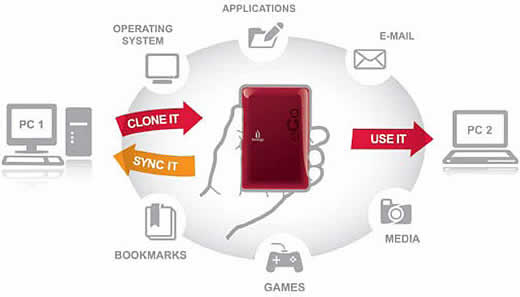 |
Figura 1 – criando um clone virtual |
Como sabem os que leram a coluna anterior, este vosso criado participou do encontro anual com a imprensa especializada promovida pela EMC. Uma empresa que começou fabricando memórias, especializou-se em fornecer dispositivos de armazenamento de massa para grandes corporações e, recentemente, tem diversificado suas atividades principalmente através da aquisição do controle de outras empresas. Como por exemplo a VMWare e a Iomega.
A VMWare é a pioneira da virtualização e a atual líder do setor. Fornece softwares de virtualização que vão desde a criação de uma única “máquina virtual” no computador de mesa de um usuário doméstico para rodar um programa incompatível com seu novo sistema operacional, até soluções corporativas capazes de criar, administrar e oferecer suporte a centenas de servidores virtuais espalhadas por dezenas de máquinas físicas instalados em centrais de processamento de dados distribuídas em diferentes países e integradas naquilo que a terminologia da moda convencionou chamar de “nuvem”. Em suma: falou de virtualização, lembrou da VMWare.
(Para quem deseja esclarecimentos adicionais sobre o que é e como funciona a virtualização: trata-se de uma tecnologia que permite criar “um computador dentro de outro computador”, ou seja, desenvolver um programa que roda em uma máquina e emula, na interface desta, uma segunda máquina inteiramente independente, com seu próprio sistema operacional e programas. A quem deseja mais informações sobre o assunto e não pretende perder tempo com excessivos detalhes técnicos, sugiro uma consulta à coluna “Virtualização e o Modo XP”).
Quanto à Iomega, é aquela mesma que se popularizou com o Zip Disk, passou uns tempos meio sumida com o lançamento dos “pen drives” e foi adquirida pela EMC há cerca de um ano. Falamos dela na coluna passada quando comentamos seu Screenplay Director, um interessante reprodutor de mídia. Mas seu negócio sempre foi (e continua sendo; tanto assim que o coração do Screenplay Director é o disco portátil que existe dentro dele) armazenamento de massa. O que fica claro depois de uma consulta à < http://www.iomega.com/ > sua página na rede: o que tem de discos rígidos, unidades portáteis, discos para multimídia e similares (inclusive o Zip, que pelo visto continua vivo e passa bem) é uma enormidade.
Mas o forte da Iomega são seus discos rígidos portáteis, os chamados “drives externos”.
 |
Figura 2: Unidades de discos externas da Iomega |
Pois bem: nosso assunto de hoje, também um produto demonstrado pela EMC em seu evento de Petrópolis, é um exemplo notável de convergência de tecnologias. Aquele tipo de idéia que, depois de lançada, faz a gente imaginar coisas do tipo “mas como é que ninguém pensou nisso antes?” Ou seja: algo óbvio depois de feito, mas que não obstante demorou muito até que alguém pensasse em fazê-lo. E, desconfio eu, demoraria ainda muito mais caso a VMWare e a Iomega não passassem a ser controladas pela mesma empresa. Porque, para concretizá-la, foi necessário combinar a tecnologia de virtualização, especialidade da VMWare, com a técnica de fabricação de discos rígidos portáteis, terreno onde a Iomega se sente em casa.
O produto, ainda em estágio beta, chama-se vClone e não será comercializado. Pelo contrário: brevemente será fornecido juntamente com todos os discos portáteis fabricados pela Iomega. E quem tiver um disco da Iomega que veio sem ele, poderá baixá-lo direta e gratuitamente da página < http://protection-suite.iomega-web.com/vclone > v.Clone da própria Iomega.
E o vClone (de “virtual clone”, ou “clone virtual”) é um achado. Uma das melhores idéias que vi serem implementadas ultimamente.
Do que se trata? Bem, à moda do Veríssimo, vamos deixar que ela mesma (a Iomega, naturalmente) nos conte. Está lá no sítio da empresa:
“Capture a complete virtual image of your PC — including the operating system, all applications, your settings, and all your files to your Iomega hard drive. Access the cloned copy and use it seamlessly on another computer, just as if you're working from your own PC. When you reconnect, automatically sync your data to your primary PC - everything is always up to date.” (Capture uma completa imagem virtual de seu PC – incluindo o sistema operacional, todos os aplicativos, seus ajustes pessoais e todos os seus arquivos para um disco rígido Iomega. Acesse a cópia clonada e use-a transparentemente em outro computador exatamente como se você estivesse trabalhando de seu próprio PC. Quando você reconectar, sincronize automaticamente seus dados com o PC primário – tudo fica sempre atualizado).
 |
Figura 3: Replicando um computador com o vClone |
Deu para entender? Simples, não? Com uma unidade de disco externa da Iomega onde o vClone foi instalado você pode “levar” seu computador pessoal para onde quiser. Com tudo: sistema operacional, aplicativos, configurações pessoais, arquivos de dados, tudo, menos o hardware. Depois, basta conseguir outro computador – nem que seja na base do “empreste aqui seu computador um momentinho que já te devolvo do mesmo jeito que está agora” – conectar nele o disco externo em uma entrada USB e rodar o vClone. Você terá em suas mãos tudo – mas tudo mesmo – o que tinha em seu computador pessoal. Poderá carregar programas, abrir e alterar arquivos, criar novos, o diabo. Terminou? Sem problemas: remova o disco externo, volte para casa, reconecte-o no computador original e solicite a sincronização. Todas as alterações que você fez em trânsito serão transpostas para a máquina que ficou em casa, obedientemente esperando a volta do dono. E quanto ao computador secundário, aquele em que foi criada a máquina virtual: o único vestígio que nele permanece é o vClone, que precisou ser instalado. Se você pretende usá-lo em outra ocasião para o mesmo fim, deixe-o lá. Não incomodará, exceto pelo pouco espaço em disco que ocupa. Se não, simplesmente desinstale o programa. A máquina de seu amigo permanecerá como que intocada.
É claro que há algumas condições. Mas nada de muito complicado. Primeiro, você precisa dispor de privilégios de administrador em ambos os computadores (inclusive no secundário, onde o vClone será instalado, ainda que temporariamente). Depois, seu disco portátil tem que ser um dos modelos da Iomega que suportam o vClone (quase todos os modelos recentes suportarão) pois durante a instalação o vClone verifica o número de série do disco portátil e se não for um dos modelos suportados da Iomega, refuga a instalação. E, finalmente, os sistemas operacionais tanto da máquina primária quanto da secundária devem ser versões “de 32 bits” de Windows, seja XP, Vista ou Seven.
O anúncio do lançamento do vClone foi feito durante a feira Consumer Electronics (CES) em Las Vegas no último janeiro. A intenção da Iomega é passar a fornecê-lo gravado nos discos portáteis postos no mercado assim que o estágio beta do produto for ultrapassado – mas se você tem um dos modelos da Iomega que suportarão o vClone pode baixar a versão beta e testá-la. Ela já pode ser encontrada < http://protection-suite.iomega-web.com/vclone > nesta página.
A idéia por trás do vClone é formidável. Por exemplo: como os discos portáteis eGo da Iomega, um dos modelos que suportam o vClone, alcançam a capacidade de 500 GB, pesam pouco mais de duzentas gramas e são menores que um maço de cigarros, o vClone permite que o usuário carregue no bolso da camisa uma imagem virtual de seu computador pessoal para onde desejar, use praticamente qualquer computador para ter acesso a todos os recursos da máquina original, faça as alterações que melhor lhe aprouver e sincronize tudo quando puder acessar novamente a máquina.
Imagine o seguinte cenário: um profissional, que mantém em seu computador principal – seja no trabalho, seja em seu escritório doméstico – todos os aplicativos e dados necessários para o desempenho de suas tarefas, foi contratado para uma consultoria no exterior. Ele leva seu “notebook”, menos poderoso porém mais leve e, sobretudo, portátil, com tudo que imagina necessário para cumprir a tarefa para a qual foi contratado. Mas, no campo (e no campo acontecem coisas mirabolantes, acreditem em que sabe do que está falando e já teve que fazer deitado uma viagem de volta ao Brasil) descobre que é imprescindível a consulta a um arquivo, talvez uma tabela, quem sabe um artigo técnico ou uma normalização, que ele não imaginou que fosse usar na viagem. E agora?
Agora ele pega seu pequeno disco portátil, conecta no “notebook”, encontra o arquivo, ou aplicativo, ou seja lá o que faltou incluir entre os itens da viagem, e ou o usa diretamente ou o transfere para o “notebook”. E todos serão felizes para sempre, mesmo que se esteja do outro lado do mundo. E mais: as exigências mínimas para que uma máquina seja usada como computador secundário são, efetivamente, mínimas para os padrões de hoje: memória RAM igual ou superior a um GB e uma versão de 32 bits de Windows. Isto quer dizer que, seja qual for sua máquina principal, com vClone você terá acesso a uma versão virtual dela ainda que em um modesto “netbook”. É claro que o desempenho será compatível com o do “netbook”, mas só o fato de se ter acesso ao nosso computador seja lá onde estivermos é uma bênção. E o grau de flexibilidade oferecido por esta solução não tem precedentes.
E a segurança? Bem, o primeiro nível de segurança é intrínseco: o programa vClone exige o uso de senha. E basta conceber uma senha “forte” para se sentir seguro. Mas se isso não for o bastante – e como em geral não é, considerando que na unidade portátil, que pode ser perdida, extraviada ou furtada, se aninham todas as informações armazenadas na máquina principal – o vClone pode ser usado em conjunto com as tecnologias Encript ou Encript Plus, também fornecidas pela Iomega, para criptografar os dados. E isso é o que basta, posto que nenhum dado do disco portátil será transferido para o computador secundário (exceto, é claro, se o usuário assim o solicitar) após sua desconexão.
A idéia é tão versátil que o limite é a imaginação do usuário. Aqui vão apenas alguns cenários em que o vClone pode ser útil:
-
Você tem mais de um computador em casa e deseja acesso a todos os seus programas e arquivos a partir de qualquer um deles;
-
Você usa um computador no trabalho e outro em casa e deseja mantê-los absolutamente sincronizados, como se um fosse a imagem do outro, de modo que possa iniciar um trabalho em casa e terminá-lo no escritório e vice-versa;
-
Você tem uma casa de praia ou de campo onde mantém um computador para uso eventual e deseja ter acesso, neste computador, a todos os recursos de seu computador principal;
-
Você tem um único computador e não é dado a fazer cópias de segurança. Ou faz regularmente, mas apenas dos arquivos de dados. Caiu um raio na rede elétrica e derreteu tudo o que havia na máquina, inclusive o disco rígido com todos os dados sem os quais seria impossível manter uma vida produtiva. E agora? Sem problema: compre uma máquina nova ou consiga acesso a um computador portátil e conecte a ele sua unidade de disco Iomega onde uma imagem da máquina principal foi adrede criada. Você pode continuar trabalhando como se a máquina principal ainda estivesse viva e forte até que uma nova a substitua. Um negócio desses não tem preço.
Mas há algumas restrições. A primeira delas é que, apesar do exemplo acima, vClone não é uma solução para cópias de segurança. Primeiro porque não é possível, a partir do clone gerado em um disco portátil, “recriar” o ambiente da máquina original em uma terceira máquina: para isto você terá que instalar o sistema operacional e todos os aplicativos. Segundo porque nem tudo o que está na máquina será sincronizado, apenas os arquivos existentes em um conjunto de pastas “chave” (especificamente: Contatos, Documentos, Downloads, Favoritos, Musicas, Imagens, Jogos Salvos e Vídeos em Windows 7 e Vista ou Meus Documentos, Desktop e Favoritos no XP). Além disso, vClone não é uma ferramenta do tipo “recuperação de desastres” (“disaster recovery”). Soluções deste tipo implicam acesso imediato aos dados assim que o “desastre” ocorreu, enquanto vClone exige que se tenha acesso a outra máquina que rode uma das versões suportadas de Windows e na qual o usuário tenha privilégios de administrador. E, de novo: com o vClone você terá acesso aos recursos da máquina atingida pelo “desastre”, mas não poderá usá-lo para restaurar o ambiente.
Por outro lado, o software vClone permite que sejam criados clones virtuais de diversas máquinas em um mesmo disco portátil, dependendo apenas do espaço em disco ocupado por cada uma delas nas máquinas originais e do espaço livre no disco portátil.
Na < http://protection-suite.iomega-web.com/vclone > mesma página de onde se pode baixar a versão beta do programa há um pequeno vídeo de demonstração (infelizmente, apenas em inglês), dois documentos no formato pdf: (< http://download.iomega.com/resources/whitepapers/vclone-intro.pdf > “Introduction to vClone” e < http://download.iomega.com/manuals/vclone/usage/d31544200-en.pdf > “Usage Guide”, este último com instruções detalhadas para instalar e usar o produto, e um < http://download.iomega.com/resources/vclone_en/index.html > “passeio” pela interface do programa (veja figura 4) que valem a pena consultar.
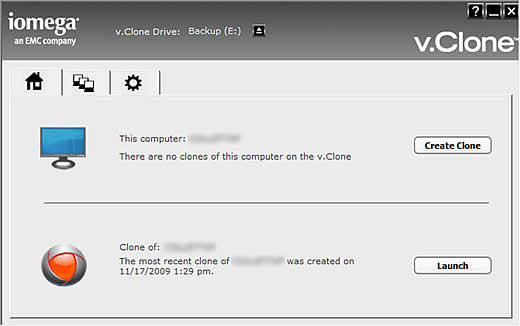 |
Figura 4: Tela de abertura do programa |
Pelo que percebi na demonstração feita durante o evento da EMC, a utilização do programa é simples e intuitiva. Ele deve ser rodado pela primeira vez na máquina principal. Após ser instalado e carregado, aparece uma janela como a da Figura 4. Um clique no botão “Create Clone” dispara o processo de criação do clone virtual no disco externo. Quando o procedimento se completa, surge uma solicitação para que o clone seja “lançado” na própria máquina onde foi criado, algo aparentemente sem sentido mas que serve para duas finalidades: a primeira é verificar se o clone foi efetivamente criado e está nos conformes. E a segunda é forçar a instalação das ferramentas da VMWare para operar a máquina virtual. Isto feito, o clone está pronto para uso em qualquer outra máquina.
Para usá-lo a coisa é igualmente simples: conecta-se a unidade de disco externa ao computador secundário e instala-se o vClone, cujos arquivos de instalação estão nesta unidade. Isto feito, basta carregar o programa e lançar a máquina virtual (se você criou mais de um clone na mesma unidade externa, será solicitado a escolher qual deverá ser lançado). Você verá então a familiar Área de Trabalho de sua máquina principal aparecer em uma janela, de onde você poderá operá-la (inclusive arrastando e soltando arquivos entre ela e a Área de Trabalho do computador secundário) ou, se preferir, abri-la em tela cheia e trabalhar como se estivesse usando seu computador doméstico com seu próprio sistema operacional e aplicativos.
Depois, voltando para casa, reconecte a unidade externa em sua máquina principal e solicite a sincronização. Todos os arquivos das pastas citadas alguns parágrafos acima serão atualizados.
Como se vê, é o tipo da idéia que não se entende porque ninguém a teve antes...
B.
Piropo